Konica minolta BIZHUB 420, BIZHUB 500 Manual [da]
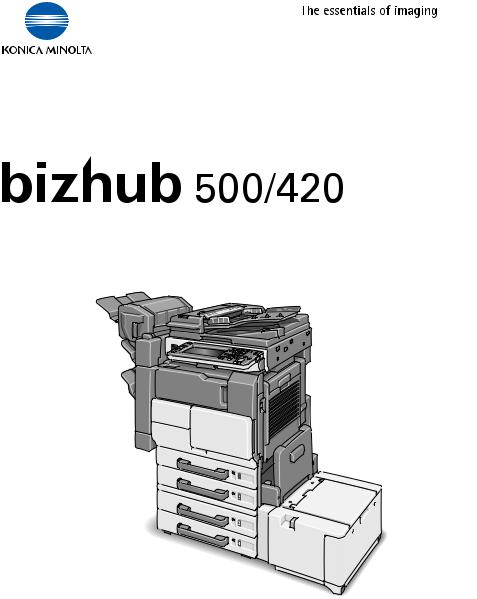
Betjeningsvejledning [Bakkehandlinger]

Indhold
1 |
Indledning |
|
|
|
1.1 |
Varemærker og registrerede varemærker ..................................... |
1-4 |
|
1.2 |
Om denne vejledning........................................................................ |
1-7 |
|
|
Denne vejlednings opbygning........................................................ |
1-7 |
|
|
Skrivemåder ................................................................................... |
1-8 |
|
1.3 |
Forklaring af reglerne i vejledningen .............................................. |
1-9 |
|
|
Sikkerhedsråd ................................................................................ |
1-9 |
|
|
Betjeningsrækkefølge .................................................................... |
1-9 |
|
|
Tips .............................................................................................. |
1-10 |
|
|
Særlige tekstmarkeringer............................................................. |
1-10 |
|
1.4 |
Brugervejledninger ......................................................................... |
1-11 |
|
|
Brugervejledning [Kopiering]........................................................ |
1-11 |
|
|
Brugervejledning [Netværksscanning] ......................................... |
1-11 |
|
|
Brugervejledning [Bakkehandlinger] <denne manual> ................ |
1-11 |
|
|
Brugervejledning [Forstørret visning] ........................................... |
1-11 |
|
|
Brugervejledning [Fax] ................................................................. |
1-11 |
2 |
Oversigt over bakkens funktioner |
|
|
|
2.1 |
Bakkefunktioner ............................................................................... |
2-3 |
|
|
Bakketyper ..................................................................................... |
2-3 |
|
2.2 |
Tilgængelige bakkefunktioner......................................................... |
2-5 |
|
|
Lagring af dokumenter................................................................... |
2-5 |
|
|
Flytning/kopiering af dokumenter i bakken.................................... |
2-5 |
|
|
Ændring af dokumentnavn............................................................. |
2-5 |
|
|
Sletning af dokument ..................................................................... |
2-5 |
|
|
Ændring af indstillinger .................................................................. |
2-5 |
|
|
Udskrivning af dokument ............................................................... |
2-5 |
|
|
Overførsel af dokument.................................................................. |
2-6 |
|
|
Faxning af et dokument ................................................................. |
2-6 |
|
|
Kontrol af dokument fra computeren............................................. |
2-6 |
|
|
Håndtering af bakkedokumenter fra computeren.......................... |
2-6 |
|
2.3 |
Angivelse af indstillinger for brug af bakkefunktionerne.............. |
2-7 |
|
|
Registrering og angivelse af bakkeindstillinger.............................. |
2-7 |
bizhub 500/420 |
Indhold-1 |
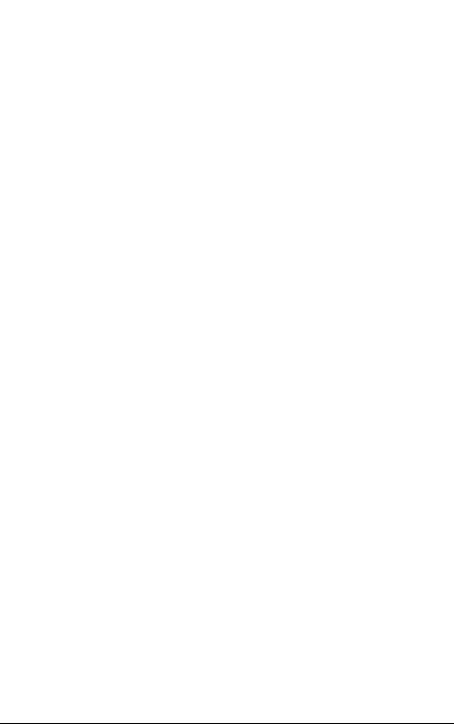
|
|
|
|
|
|
|
|
|
|
3 |
Lagring af dokumenter |
|
||
|
|
3.1 |
Oplysninger om lagring af dokumenter........................................... |
3-3 |
|
|
|
Brugerautentifikation....................................................................... |
3-3 |
|
|
|
Registrering af bakker..................................................................... |
3-5 |
|
|
|
Tildeling af navne til dokumenter .................................................... |
3-5 |
|
|
3.2 |
Lagring af kopier i bakker................................................................. |
3-6 |
|
|
|
Indstillinger, der kan lagres og ændres........................................... |
3-6 |
|
|
|
Lagring af kopidokumenter............................................................. |
3-8 |
|
|
3.3 |
Gem afsendte/modtagne faxer i boxe........................................... |
3-11 |
|
|
|
Når der modtages faxer ................................................................ |
3-11 |
|
|
|
Når der afsendes faxer ................................................................. |
3-11 |
|
|
|
Brug af en boxdestination............................................................. |
3-12 |
|
|
|
Lagring af data på en boxdestination ........................................... |
3-13 |
|
|
|
Lagring af data til den angivne box .............................................. |
3-15 |
|
|
3.4 |
Lagring af scanninger i bakker ...................................................... |
3-18 |
|
|
|
Brug af en bakkedestination ......................................................... |
3-18 |
|
|
|
Lagring af data på en bakkedestination ....................................... |
3-20 |
|
|
|
Lagring af data til den angivne bakke........................................... |
3-22 |
|
|
3.5 |
Kontrol af jobhistorie ...................................................................... |
3-25 |
|
|
|
Visning af listen over aktuelle jobs................................................ |
3-25 |
|
|
|
Visning af listen Jobhistorie .......................................................... |
3-25 |
|
|
|
Vist information ............................................................................. |
3-26 |
4Udskrivning af dokument fra en offentlig/personlig brugerbakke
4.1 |
Visning af skærmen for bakkefunktioner........................................ |
4-3 |
|
Visning af dokumenter lagret i bakker ............................................ |
4-3 |
|
Søgning efter et bakkenavn ............................................................ |
4-5 |
4.2 |
Udskrivning af dokumentdata .......................................................... |
4-6 |
|
Sådan udskrives et dokument ........................................................ |
4-7 |
|
Sådan ændres antal kopier............................................................. |
4-8 |
|
Sådan angives enkeltsidet/dobbeltsidet udskrivning ..................... |
4-8 |
|
Angivelse af indstillinger for efterbehandling .................................. |
4-9 |
|
Sådan angives efterbehandlingsindstillingerne .............................. |
4-9 |
|
Angiv indstillinger for papirfoldning .............................................. |
4-12 |
|
Sådan angives en indstilling for papirfoldning.............................. |
4-13 |
4.3 |
Udskrivning af prøvekopi................................................................ |
4-14 |
|
Sådan udskrives en prøvekopi ..................................................... |
4-14 |
Indhold-2 |
bizhub 500/420 |
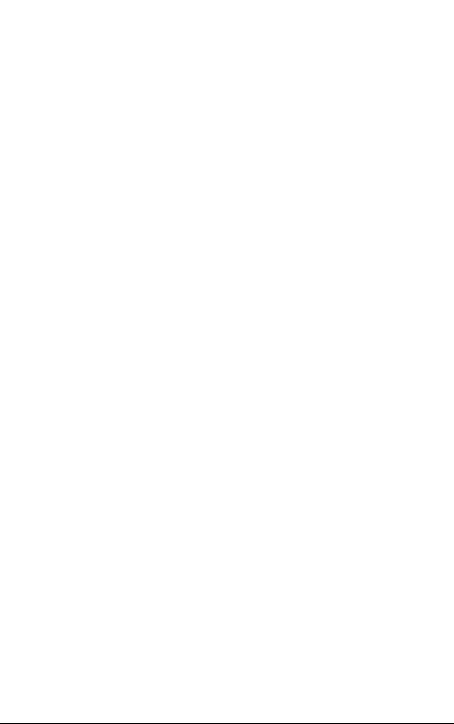
|
|
|
|
|
|
4.4 |
..............................................................Flytning af dokumentdata |
4-16 |
|
Sådan flyttes et dokument ........................................................... |
4-16 |
4.5 |
Kopiering af dokumentdata ........................................................... |
4-18 |
|
Sådan kopieres et dokument....................................................... |
4-18 |
4.6 |
Sletning af dokumentdata.............................................................. |
4-20 |
|
Sådan slettes data ....................................................................... |
4-20 |
4.7 |
Ændring af dokumentnavn ............................................................ |
4-21 |
|
Sådan ændres dokumentnavnet.................................................. |
4-21 |
4.8 |
Kombineret udskrivning................................................................. |
4-22 |
|
Sådan udskrives et dokument ..................................................... |
4-23 |
|
Sådan ændres antal kopier.......................................................... |
4-25 |
|
Sådan angives enkeltsidet/dobbeltsidet udskrivning .................. |
4-25 |
|
Angivelse af indstillinger for efterbehandling ............................... |
4-26 |
|
Sådan angives efterbehandlingsindstillingerne............................ |
4-26 |
|
Angiv indstillinger for papirfoldning.............................................. |
4-28 |
|
Sådan angives en indstilling for papirfoldning ............................. |
4-29 |
5Routing af dokument fra en offentlig/personlig brugerbakke
5.1 |
Redigering af dokumentdata........................................................... |
5-3 |
5.2 |
Routing .............................................................................................. |
5-4 |
|
Routingtyper................................................................................... |
5-4 |
|
Transmissionsmetoder................................................................... |
5-4 |
|
Mulige indstillinger ......................................................................... |
5-5 |
|
Sådan routes data.......................................................................... |
5-5 |
5.3 |
Angivelse af destinationer ............................................................... |
5-7 |
|
Sådan angives et program som destination .................................. |
5-7 |
|
Sådan vælges en destination i en gruppe...................................... |
5-9 |
|
Sådan vælges en destination i adressebogen ............................. |
5-11 |
|
Søgning efter en destination ........................................................ |
5-13 |
|
Direkte angivelse af e-mail-destinationen.................................... |
5-15 |
|
Direkte angivelse af FTP-destination ........................................... |
5-17 |
|
Sådan angives en FTP-destination direkte .................................. |
5-17 |
|
Direkte angivelse af SMB-destination.......................................... |
5-20 |
|
Sådan angives en SMB-destination direkte................................. |
5-20 |
5.4 |
Kontrol af indstillinger før routing................................................. |
5-22 |
|
Kontrol af dokumentoplysninger.................................................. |
5-22 |
|
Sådan kontrolleres oplysningerne................................................ |
5-22 |
|
Angivelse af filformat.................................................................... |
5-24 |
|
Sådan angives filformatet ............................................................ |
5-24 |
bizhub 500/420 |
Indhold-3 |
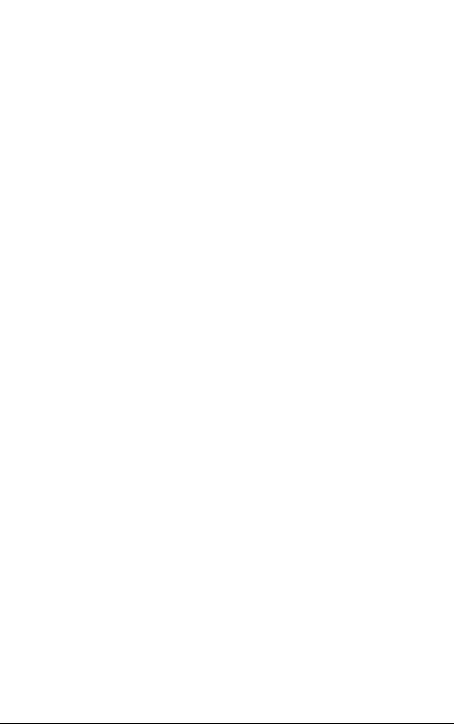
|
|
|
|
|
|
|
|
|
|
5.5 |
.................................................................Kontrol af destinationen |
5-26 |
||
|
|
|
Sådan specificeres indstillinger for e-mail-meddelelser............... |
5-27 |
|
|
|
Sådan kontrolleres detaljerede oplysninger.................................. |
5-29 |
|
|
|
Sådan slettes den valgte destination............................................ |
5-31 |
6Faxning af et dokument fra Offentlig brugerbakke/Personlig brugerbakke
6.1 |
Redigering af dokumentdata............................................................ |
6-3 |
6.2 |
Faxning ............................................................................................... |
6-4 |
|
Metoder til angivelse af destination ................................................ |
6-4 |
|
Mulige indstillinger .......................................................................... |
6-4 |
|
Sådan faxes data ............................................................................ |
6-5 |
6.3 |
Angivelse af destinationer ................................................................ |
6-6 |
|
Sådan angives et program som destination ................................... |
6-6 |
|
Sådan vælges en destination i en gruppe ...................................... |
6-8 |
|
Sådan vælges en destination i adressebogen.............................. |
6-10 |
|
Direkte angivelse af faxdestination (Direkte indtastning) .............. |
6-12 |
6.4 |
Kontrol af indstillinger før faxning ................................................. |
6-14 |
|
Kontrol af dokumentoplysninger................................................... |
6-14 |
|
Angivelse af transmissionsindstillinger ......................................... |
6-14 |
|
Angivelse af transmissionsindstillinger ......................................... |
6-16 |
7 Udskrivning af dokumenter fra systembrugerbakken
7.1 |
Brugerbakke for bulletin board ........................................................ |
7-3 |
|
Sådan udskrives et dokument ........................................................ |
7-3 |
|
Sådan slettes et dokument ............................................................. |
7-5 |
7.2 |
Brugerbakke for TX-opkald.............................................................. |
7-7 |
|
Sådan udskrives et dokument ........................................................ |
7-7 |
|
Sådan slettes et dokument ............................................................. |
7-8 |
7.3 |
Brugerbakke for RX-huhommelse ................................................... |
7-9 |
|
Sådan udskrives et dokument ........................................................ |
7-9 |
|
Sådan slettes et dokument ........................................................... |
7-10 |
|
Sådan udskrives en prøvekopi ..................................................... |
7-11 |
7.4 |
Brugerbakke for sikker udskrift ..................................................... |
7-12 |
|
Sådan udskrives et fortroligt dokument........................................ |
7-12 |
Indhold-4 |
bizhub 500/420 |
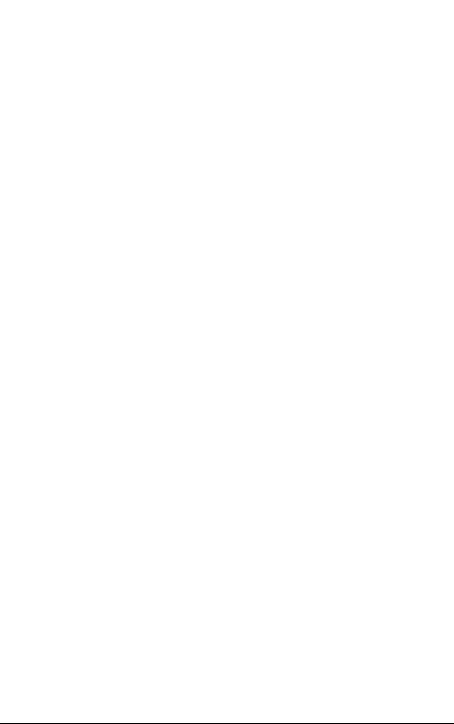
|
|
|
|
|
|
|
|
8 |
Import af billeder fra bakker |
|
|
|
8.1 |
Funktioner og arbejdsmiljø.............................................................. |
8-3 |
|
|
Funktionsmåde .............................................................................. |
8-3 |
|
|
Driftsmiljø ....................................................................................... |
8-3 |
|
8.2 |
Installation af HDD TWAIN-driveren ............................................... |
8-4 |
|
|
Sådan installeres softwaren ........................................................... |
8-4 |
|
8.3 |
Import af billeder .............................................................................. |
8-5 |
|
|
Sådan importeres billeder.............................................................. |
8-5 |
|
|
Med brugerautentificering.............................................................. |
8-9 |
|
|
Med kontosøgning ....................................................................... |
8-10 |
|
|
Hovedvinduet visning................................................................... |
8-11 |
|
|
Listevisning .................................................................................. |
8-11 |
|
|
Miniaturevisning ........................................................................... |
8-12 |
|
|
Indstillinger for hovedvinduet....................................................... |
8-13 |
|
|
Angivelse af indstillinger fra dialogboksen Settings |
|
|
|
(fanen Scan) ................................................................................. |
8-15 |
|
|
Angivelse af indstillinger fra dialogboksen Settings |
|
|
|
(fanen Image Enhance)................................................................. |
8-16 |
|
8.4 |
Valg af scanningsenheder ............................................................. |
8-17 |
|
|
Sådan vælges en enhed .............................................................. |
8-17 |
|
8.5 |
Registrering af nye scanningsenheder......................................... |
8-19 |
|
|
Registrering af enheder................................................................ |
8-19 |
|
|
Sådan registreres en enhed ......................................................... |
8-20 |
|
|
Kontrol af autentificeringsoplysninger ......................................... |
8-23 |
|
8.6 |
Ændring af den scannede bakke .................................................. |
8-24 |
|
|
Sådan ændres den scannede bakke ........................................... |
8-24 |
9 Anvendelse af PageScope Box Operator
9.1 |
Anvendelse af PageScope Box Operator ....................................... |
9-3 |
|
Driftsmiljø ....................................................................................... |
9-3 |
|
Sådan installeres PageScope Box Operator ................................. |
9-4 |
9.2 |
Tilslutning til enheden (MFP-controller) ......................................... |
9-5 |
|
Sådan tilsluttes der til en bakke på maskinen ............................... |
9-5 |
|
Sådan vises status for forbindelsen............................................. |
9-10 |
|
Sådan tilsluttes der til en anden bakke ....................................... |
9-12 |
|
Sådan afbrydes forbindelsen til en enhed ................................... |
9-14 |
|
Sådan registreres en forbindelse ................................................. |
9-15 |
|
Sådan slettes en forbindelse........................................................ |
9-17 |
bizhub 500/420 |
Indhold-5 |
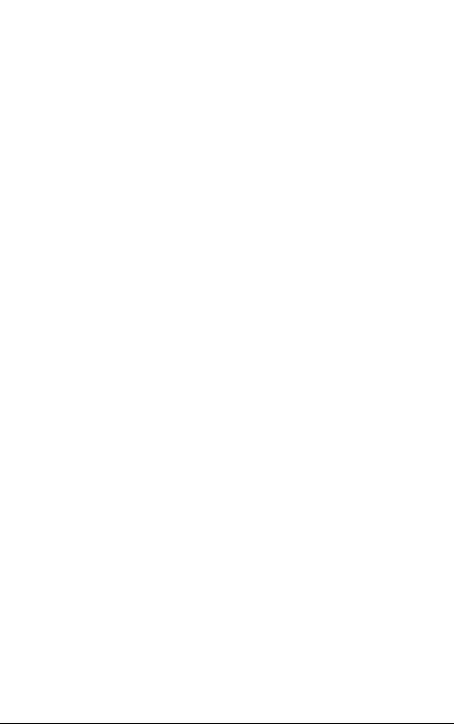
|
|
|
|
|
|
|
|
|
|
9.3 |
....................................................................Visning af dokumenter |
9-19 |
||
|
|
|
Visning af dokumentikoner ........................................................... |
9-19 |
|
|
|
Visning af oplysninger om dokumentet ........................................ |
9-20 |
|
|
|
Visning af miniaturer for dokumenterne........................................ |
9-21 |
|
|
|
Kontrol af oplysninger................................................................... |
9-22 |
|
|
|
Visning af dokumenter i et separat vindue ................................... |
9-23 |
|
|
|
Sådan vises et dokument ............................................................. |
9-24 |
9.4 |
Administration af dokumenter ....................................................... |
9-25 |
||
|
|
|
Sådan åbnes dokumentet i et bestemt program .......................... |
9-25 |
|
|
|
Sådan ændres dokumentnavnet................................................... |
9-25 |
|
|
|
Sådan gemmes et dokument på computeren .............................. |
9-27 |
|
|
|
Sådan slettes et dokument ........................................................... |
9-28 |
|
|
|
Sådan gemmes et dokument i det kompakte PDF-format........... |
9-29 |
|
|
|
Sådan udskrives et dokument ...................................................... |
9-30 |
9.5 |
Andre handlinger ............................................................................. |
9-32 |
||
|
|
|
Angivelse af cache-fil-indstillinger ................................................ |
9-32 |
|
|
|
Sådan angiver du indstillinger for cache-filerne ........................... |
9-34 |
|
|
|
Sådan angiver du indstillinger for midlertidige filer....................... |
9-35 |
|
|
|
Indstillinger.................................................................................... |
9-37 |
|
|
|
Sådan angives indstillingerne ....................................................... |
9-37 |
10 Kontrolpanelindstillinger
10.1 |
Angivelse af indstillinger fra kontrolpanelet ................................. |
10-3 |
|
Parametre i funktionen Funktioner................................................ |
10-3 |
10.2 |
Registrering af bakker .................................................................... |
10-4 |
|
Administratorer ............................................................................. |
10-4 |
|
Registrering af offentlige/personlige brugerbakker ...................... |
10-5 |
|
Registrering af Brugerbakke for bulletin board............................. |
10-9 |
|
Registrering af Brugerbakke for fortrolige RX |
|
|
(Når der er installeret ekstra harddisk)........................................ |
10-12 |
|
Registrering af Brugerbakke for fortrolige RX |
|
|
(Når der ikke er installeret ekstra harddisk) ................................ |
10-15 |
10.3 |
Visning af skærmbilledet til administratorindstilling.................. |
10-18 |
|
Sådan vises skærmen til administratorindstilling........................ |
10-18 |
10.4 |
Angivelse af indstillinger for bakkeadministrator....................... |
10-20 |
|
Sådan angiver du parameteren “Admin. af brugerbakke”.......... |
10-20 |
10.5 |
Angivelse af parametre for harddisk-indstilling ......................... |
10-23 |
|
Sådan kontrolleres harddiskens kapacitet.................................. |
10-24 |
|
Sådan sletter du ubrugte bakker ................................................ |
10-25 |
|
Sådan slettes fortrolige dokumenter........................................... |
10-26 |
|
Sådan overskrives alle data ........................................................ |
10-27 |
|
Sådan angiver du adgangskoden til låsning af harddisken ........ |
10-29 |
Indhold-6 |
bizhub 500/420 |
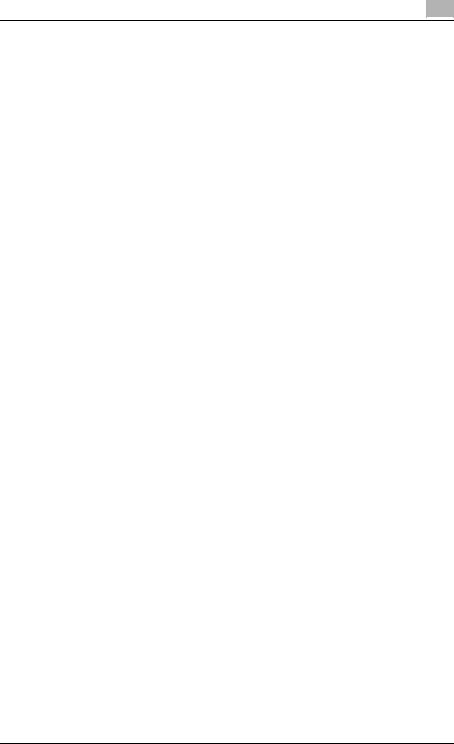
11Angivelse af indstillinger ved hjælp af PageScope Web Connection
11.1Indstillinger, som kan angives ved hjælp af PageScope
Web Connection ............................................................................. |
11-3 |
Brugerfunktion ............................................................................. |
11-3 |
Administratorfunktion................................................................... |
11-3 |
11.2 Brug af PageScope Web Connection ........................................... |
11-4 |
Systemkrav .................................................................................. |
11-4 |
Adgang til PageScope Web Connection ..................................... |
11-4 |
Sidestruktur.................................................................................. |
11-5 |
Sådan logger du på administratorfunktionen............................... |
11-7 |
Webbrowser-cache...................................................................... |
11-9 |
Ved Internet Explorer ................................................................... |
11-9 |
Ved Netscape............................................................................... |
11-9 |
11.3 Fanen User Box (brugerfunktion) ................................................ |
11-10 |
User Box List.............................................................................. |
11-10 |
Filliste ......................................................................................... |
11-11 |
Opret bakke ............................................................................... |
11-13 |
User box admin.......................................................................... |
11-14 |
11.4 Fanen User Box (administratorfunktion) .................................... |
11-15 |
User Box Delete ......................................................................... |
11-15 |
Reset User Box Password ......................................................... |
11-16 |
Indstilling for brugerbakkeadministrator .................................... |
11-17 |
12 Tillæg
12.1 |
Fejlmeddelelser............................................................................... |
12-3 |
|
Liste over fejlmeddelelser for netværk......................................... |
12-3 |
|
Andre fejlmeddelelser .................................................................. |
12-4 |
12.2 |
Indtastning af tekst......................................................................... |
12-5 |
|
Sådan indtastes tekst .................................................................. |
12-7 |
|
Liste over tegn, der kan vælges................................................... |
12-7 |
12.3 |
Ordliste ............................................................................................ |
12-8 |
12.4 |
Index .............................................................................................. |
12-12 |
bizhub 500/420 |
Indhold-7 |
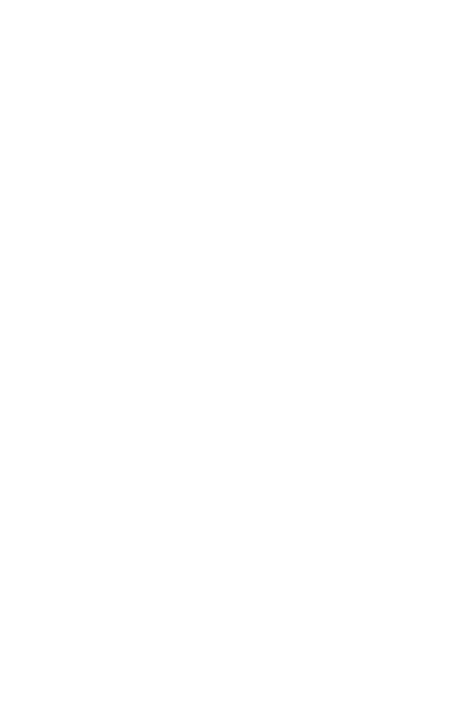
|
|
|
|
|
|
|
|
|
|
|
|
|
Indhold-8 |
bizhub 500/420 |
|
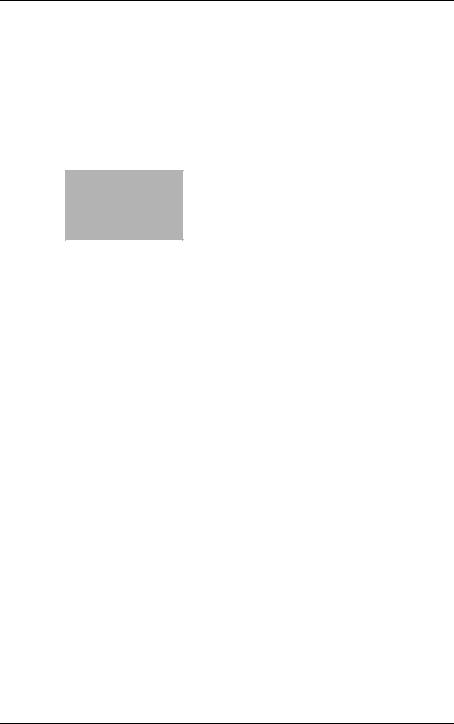
1
Indledning
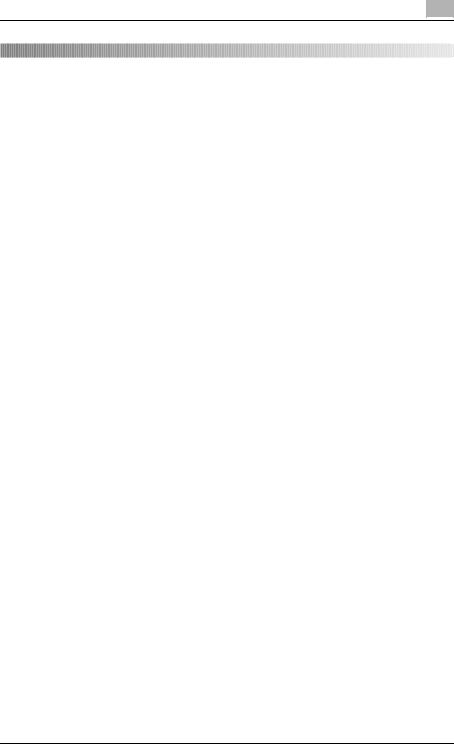
Indledning |
1 |
|
1 Indledning
Tak, fordi du har valgt denne maskine.
Denne betjeningsvejledning indeholder en detaljeret beskrivelse af maskinens funktioner, forholdsregler ved brug og grundlæggende fejlfindingsprocedurer. For at sikre at maskinen bruges korrekt og på en effektiv måde, bør du læse denne vejledning grundigt igennem, før maskinen tages i brug. Når du har læst vejledningen, kan du opbevare den i den dertil indrettede holder, så du nemt kan slå op i den, hvis der skulle opstå spørgsmål eller problemer under brugen af maskinen.
De illustrationer, som anvendes i denne vejledning, kan afvige en smule fra de skærmbilleder, som vises på maskinen.
bizhub 500/420 |
1-3 |

1 |
Indledning |
|
1.1Varemærker og registrerede varemærker
KONICA MINOLTA, KONICA MINOLTA-logoet og The essentials of imaging er registrerede varemærker eller varemærker tilhørende KONICA MINOLTA HOLDINGS, INC.
PageScope og bizhub er registrerede varemærker eller varemærker tilhørende KONICA MINOLTA BUSINESS TECHNOLOGIES, INC.
Netscape Communications, Netscape Communications-logoet, Netscape Navigator, Netscape Communicator og Netscape er varemærker tilhørende Netscape Communications Corporation.
PageScope Box Operator:
Denne software er delvist baseret på arbejde udført af Independent JPEG Group.
Compact-VJE
Copyright 1986-2003 VACS Corp.
RC4® er et registreret varemærke eller et varemærke for RSA Security Inc. i United States og/eller andre lande.
RSA® er et registreret varemærke eller et varemærke tilhørende RSA Security Inc. i USA og/eller andre lande.
OpenSSL Statement
OpenSSL License
Copyright © 1998-2000 The OpenSSL Project. All rights reserved. Redistribution and use in source and binary forms, with or without modification, are permitted provided that the following conditions are met:
1.Redistributions of source code must retain the above copyright notice, this list of conditions and the following disclaimer.
2.Redistributions in binary form must reproduce the above copyright notice, this list of conditions and the following disclaimer in the documentation and/or other materials provided with the distribution.
3.All advertising materials mentioning features or use of this software must display the following acknowledgment:
"This product includes software developed by the OpenSSL Project for use in the OpenSSL Toolkit. (http://www.openssl.org/)"
4.The names "OpenSSL Toolkit" and "OpenSSL Project" must not be used to endorse or promote products derived from this software without prior written permission. For written permission, please contact opensslcore@openssl.org.
5.Products derived from this software may not be called "OpenSSL" nor may "OpenSSL" appear in their names without prior written permission of the OpenSSL Project.
6.Redistributions of any form whatsoever must retain the following acknowledgment:
1-4 |
bizhub 500/420 |
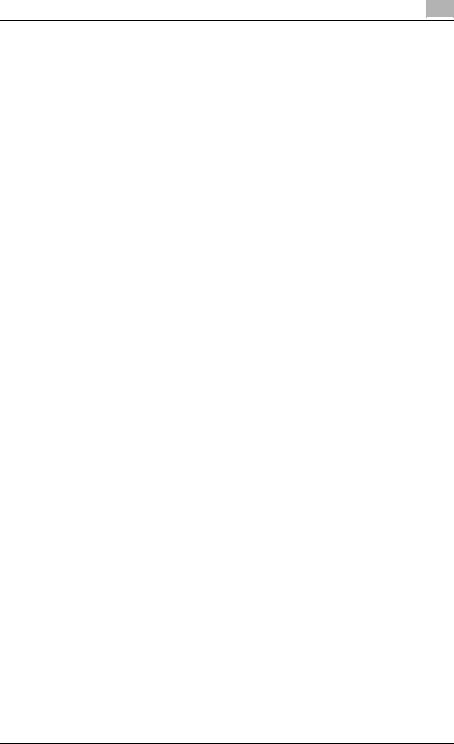
Indledning |
1 |
|
"This product includes software developed by the OpenSSL Project for use in the OpenSSL Toolkit (http://www.openssl.org/)"
THIS SOFTWARE IS PROVIDED BY THE OpenSSL PROJECT "AS IS" AND ANY EXPRESSED OR IMPLIED WARRANTIES, INCLUDING, BUT NOT LIMITED TO, THE IMPLIED WARRANTIES OF MERCHANTABILITY AND FITNESS FOR A PARTICULAR PURPOSE ARE DISCLAIMED. IN NO EVENT SHALL THE OpenSSL PROJECT OR ITS CONTRIBUTORS BE LIABLE FOR ANY DIRECT, INDIRECT, INCIDENTAL, SPECIAL, EXEMPLARY, OR CONSEQENTIAL DAMAGES (INCLUDING, BUT NOT LIMITED TO, PROCUREMENT OF SUBSTITUTE GOODS OR SERVICES; LOSS OF USE, DATA, OR PROFITS; OR BUSINESS INTERRUPTION) HOWEVER CAUSED AND ON ANY THEORY OF LIABILITY, WHETHER IN CONTRACT, STRICT LIABILITY, OR TORT (INCLUDING NEGLIGENCE OR OTHERWISE) ARISING IN ANY WAY OUT OF THE USE OF THIS SOFTWARE, EVEN IF ADVISED OF THE POSSIBILITY OF SUCH DAMAGE.
This product includes cryptographic software written by Eric Young (eay@crypt-Soft.com). This product includes software written by Tim Hudson (tjh@cryptsoft.com).
Original SSLeay License
Copyright © 1995-1998 Eric Young (eay@cryptsoft.com) All rights reserved. This package is an SSL implementation written by Eric Young (eay@cryptsoft.com).
The implementation was written so as to conform with Netscapes SSL. This library is free for commercial and non-commercial use as long as the following conditions are aheared to. The following conditions apply to all code found in this distribution, be it the RC4, RSA, Ihash, DES, etc., code; not just the SSL code.
The SSL documentation included with this distribution is covered by the same copyright terms except that the holder is Tim Hudson (tjh@cryptsoft.com).
Copyright remains Eric Young’s, and as such any Copyright notices in the code are not to be removed. If this package is used in a product, Eric Young should be given attribution as the author of the parts of the library used. This can be in the form of a textual message at program startup or in documentation (online or textual) provided with the package.
Redistribution and use in source and binary forms, with or without modification, are permitted provided that the following conditions are met:
1.Redistributions of source code must retain the copyright notice, this list of conditions and the following disclaimer.
2.Redistributions in binary form must reproduce the above copyright notice, this list of conditions and the following disclaimer in the documentation and/or other materials provided with the distribution.
3.All advertising materials mentioning features or use of this software must display the following acknowledgement:
bizhub 500/420 |
1-5 |
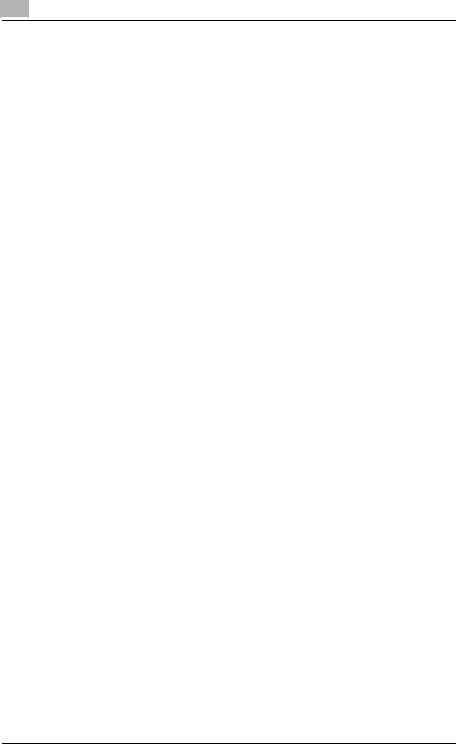
1 |
Indledning |
|
"This product includes cryptographic software written by Eric Young (eay@crypt-soft.com)"
The word ‘cryptographic’ can be left out if the rouines from the library being used are not cryptographic related :-).
4.If you include any Windows specific code (or a derivative thereof) from the apps directory (application code) you must include an acknowledgement:
"This product includes software written by Tin Hudson (tjh@cryptsoft.com)"
THIS SOFTWARE IS PROVIDED BY ERIC YOUNG "AS IS" AND ANY EXPRESS OR IMPLIED WARRANTIES, INCLUDING, BUT NOT LIMITED TO, THE IMPLIED WARRANTIES OF MERCHANTABILITY AND FITNESS FOR A PARTICULAR PURPOSE ARE DISCLAIMED. IN NO EVENT SHALL THE AUTHOR OR CONTRIBUTORS BE LIABLE FOR ANY DIRECT, INDIRECT, INCIDENTAL, SPECIAL, EXEMPLARY, OR CONSEQUENTIAL DAMAGES (INCLUDING, BUT NOT LIMITED TO, PROCUREMENT OF SUBSTITUTE GOODS OR SERVICES; LOSS OF USE, DATA, OR PROFITS; OR BUSINESS INTERRUPTION) HOWEVER CAUSED AND ON ANY THEORY OF LIABILITY, WHETHER IN CONTRACT, STRICT LIABILITY, OR TORT (INCLUDING NEGLIGENCE OR OTHERWISE) ARISING IN ANY WAY OUT OF THE USE OF THIS SOFTWARE, EVEN IF ADVISED OF THE POSSIBILITY OF SUCH DAMAGE.
The licence and distribution terms for any publically available version or derivative of this code cannot be changed. i.e. this code cannot simply be copied and put under another distribution licence [including the GNU Public Licence.]
All other product names mentioned are trademarks or registered trademarks of their respective companies
1-6 |
bizhub 500/420 |
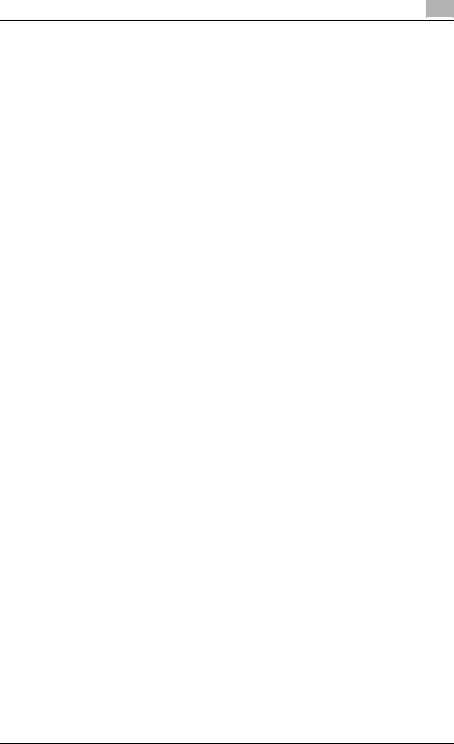
Indledning |
1 |
|
1.2Om denne vejledning
Denne brugervejledning beskriver bakkefunktioner for bizhub 500/420.
Bakkefunktionerne kan kun anvendes, hvis harddiskdrev (ekstraudstyr) er installeret.
I dette afsnit forklares vejledningens opbygning og skrivemåder anvendt til produktnavne etc.
Denne vejledning henvender sig til brugere, som kender pc'ers og maskinens grundlæggende funktioner. Se i de pågældende vejledninger, hvis du ønsker oplysninger om anvendelsen af Windowseller Macintosh-operativsystemet og tilhørende programmer.
Denne vejlednings opbygning
Denne vejledning består af følgende kapitler:
Kapitel 1 Indledning
Kapitel 2 Oversigt over bakkens funktioner
Kapitel 3 Lagring af dokumenter
Kapitel 4 Udskrivning af dokument fra en offentlig/personlig brugerbakke
Kapitel 5 Routing af dokument fra en offentlig/personlig brugerbakke
Kapitel 6 Faxning af et dokument fra Offentlig brugerbakke/Personlig brugerbakke
Kapitel 7 Udskrivning af dokumenter fra systembrugerbakken
Kapitel 8 Import af billeder fra bakker
Kapitel 9 Anvendelse af PageScope Box Operator
Kapitel 10 Kontrolpanelindstillinger
Kapitel 11 Angivelse af indstillinger ved hjælp af PageScope Web Connection
Kapitel 12 Tillæg
bizhub 500/420 |
1-7 |
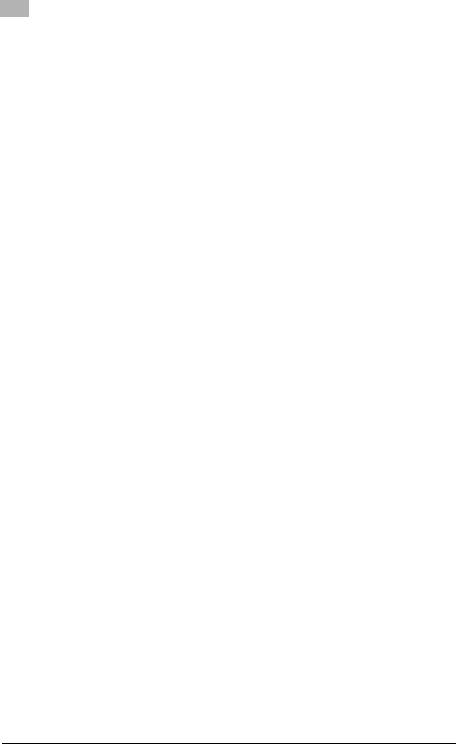
|
1 |
Indledning |
|
|
|
|
|
Skrivemåder |
Produktnavn |
Skrivemåde i vejledningen |
bizhub 500/420 |
Denne maskine, 500/420, enhed |
|
|
Microsoft Windows 98 |
Windows 98 |
|
|
Microsoft Windows Me |
Windows Me |
|
|
Microsoft Windows NT 4.0 |
Windows NT 4.0 |
|
|
Microsoft Windows 2000 |
Windows 2000 |
|
|
Microsoft Windows XP |
Windows XP |
|
|
Når de ovenstående operativsystemer står |
Windows 98/Me |
skrevet sammen |
Windows NT 4.0/2000/XP |
|
Windows 98/Me/NT 4.0/2000/XP |
|
|
1-8 |
bizhub 500/420 |
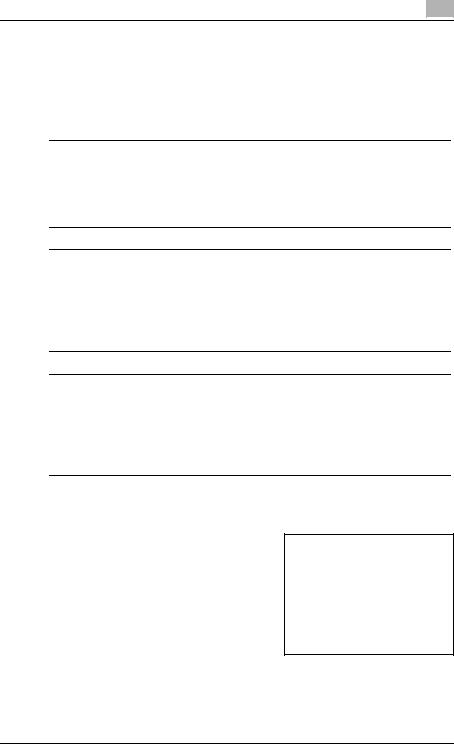
Indledning |
1 |
|
1.3Forklaring af reglerne i vejledningen
Symbolerne og tekstformaterne, som anvendes i denne betjeningsvejledning er beskrevet nedenfor.
Sikkerhedsråd
6 FARE
Mangel på overholdelse af instrukserne, der er fremhævet herom, kan medføre dødelig eller alvorlig skade på grund af elektricitet.
%Vær opmærksom på alle farer, således at personskader undgås.
7 ADVARSEL
Hvis instruktioner, som er fremhævet på denne måde, ikke følges, kan det medføre alvorlige personskader eller materielle skader.
%Overhold alle advarsler for at forhindre personskader og garantere en sikker brug af maskinen.
7 FORSIGTIG
Hvis instruktioner, som er fremhævet på denne måde, ikke følges, kan det medføre mindre personskader eller materielle skader.
%Overhold alle advarsler for at forhindre personskader og garantere en sikker brug af maskinen.
Betjeningsrækkefølge
1 Tallet 1 formateret på denne måde angiver første trin i en række af handlinger.
2 Efterfølgende tal formateret som her angiver efterfølgende trin i en række af handlinger.
?Tekst formateret på denne måde giver yderligere hjælp.
Et indsat billede
her viser, hvilke handlinger der skal udføres
%Tekst formateret på denne måde beskriver den handling, som sikrer, at det ønskede resultat opnås.
bizhub 500/420 |
1-9 |
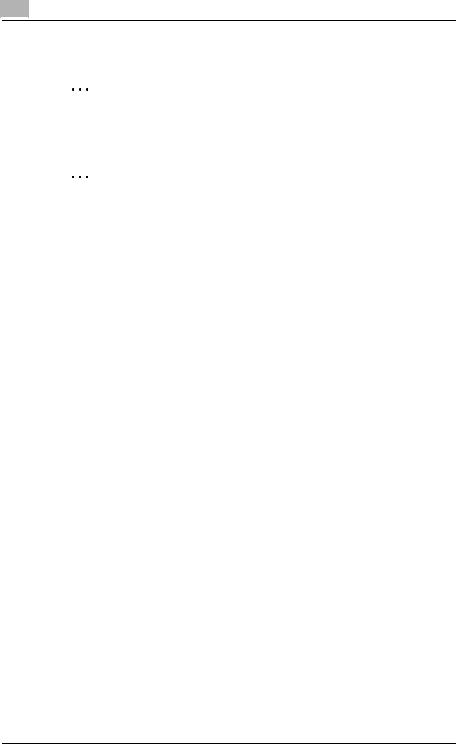
1 |
Indledning |
|
Tips
2
Bemærk
Tekst, der er fremhævet på denne måde, indeholder nyttige oplysninger og tips, som giver sikker brug af maskinen.
2
Husk
Tekst, som er fremhævet på denne måde, indeholder oplysninger, som man bør huske på.
!
Detalje
Tekst, som er fremhævet på denne måde, indeholder yderligere oplysninger.
Særlige tekstmarkeringer
[Stop] -tast
Navnene på kontrolpanelets taster skrives som vist ovenfor.
MASKININDSTILLING
Displaytekster skrives som vist ovenfor.
1-10 |
bizhub 500/420 |
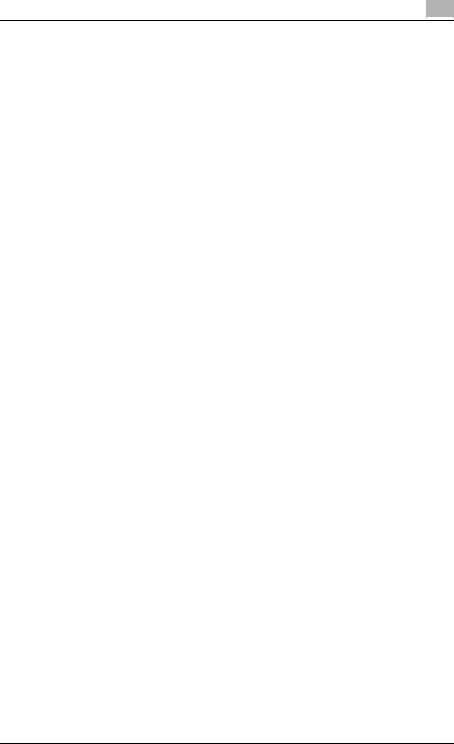
Indledning |
1 |
|
1.4Brugervejledninger
Følgende brugervejledninger er udarbejdet for denne maskine.
Brugervejledning [Kopiering]
Denne vejledning indeholder oplysninger om grundlæggende betjening og fremgangsmåder for de forskellige kopieringsfunktioner.
-Der henvises til denne brugervejledning for detaljer om fremgangsmåder for kopifunktioner, inklusive forholdsregler ved installation/brug, tænd/sluk af maskinen, ilægning af papir, fejlfinding, så som afhjælpning af papirstop.
Denne vejledning indeholder detaljer om indstillingsmetode til brugerindstilling ved normal brug og maskinstyremetode.
-Se i denne brugervejledning for detaljer om indstillingsmetoder af papir, justeringsmetode af bakke, indstillingsmetode af maskine og maskinstyremetode.
Brugervejledning [Netværksscanning]
Denne vejledning indeholder oplysninger om angivelse af netværksindstillinger for standardudstyr og om udførelse af scanningsfunktioner.
-Se i denne brugervejledning for detaljer om netværksfunktioner og brug af Scan til e-mail, Scan til FTP og Scan til SMB.
Brugervejledning [Bakkehandlinger] <denne manual>
Denne vejledning indeholder oplysninger om, hvordan bakkerne anvendes.
-Der henvises til denne brugervejledning for detaljer om fremgangsmåder ved brug af bakker på harddisken.
Brugervejledning [Forstørret visning]
Denne manual indeholder detaljer om fremgangsmåder for brug af kopifunktioner i funktionen forstørret display.
-Der henvises til denne brugervejledning for detaljer om fremgangsmåder i funktionen forstørret display.
Brugervejledning [Fax]
Denne vejledning beskriver brug af faxfunktioner, som kan bruges, når det ekstra faxkit, FK-502, er installeret.
-Se i denne brugervejledning for detaljer om brug af faxfunktionerne.
bizhub 500/420 |
1-11 |
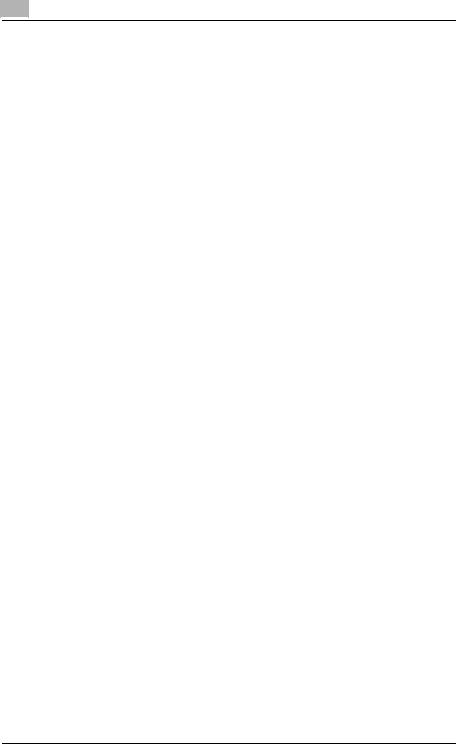
1 |
Indledning |
|
1-12 |
bizhub 500/420 |
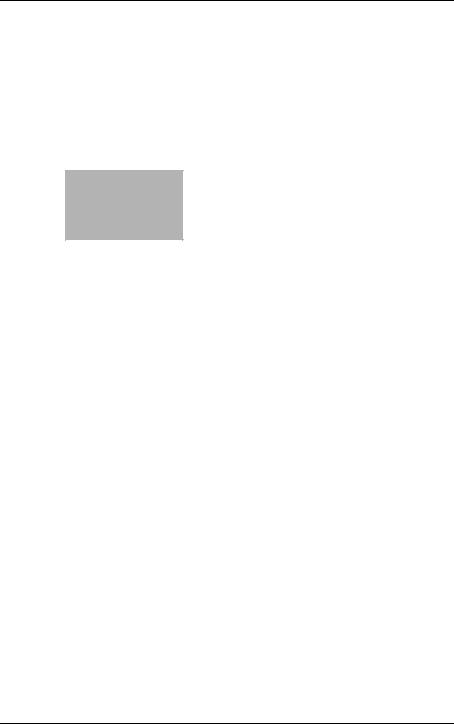
2 Oversigt over bakkens funktioner
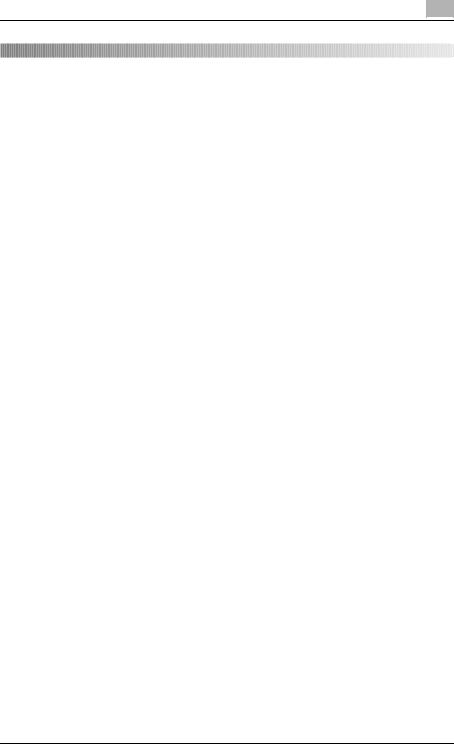
Oversigt over bakkens funktioner |
2 |
|
2 Oversigt over bakkens funktioner
2.1Bakkefunktioner
Bakkefunktionerne muliggør lagring af dokumentdata på maskinens indbyggede harddisk, så de kan udskrives på et senere tidspunkt. De dokumenter, der kan lagres, er data, som er scannet til kopiering og lagrede scanningsdata. Data lagres i en bakke ved at oprette bakken og derefter lagre dataene i den angivne bakke.
De lagrede data kan udskrives, sendes pr. e-mail eller sendes til en FTP-server eller en computer. Ved hjælp af bakkefunktionerne kan dokumenter let scannes flere gange, og dataene kan lagres på separate computere.
Bakketyper
Der findes flere bakketyper til forskellige formål. Der kan oprettes 1.000 bakker i denne maskine. Bakkerne kan tildeles numre mellem 1 og 999.999.999.
-Offentlige/personlige brugerbakker
Offentlige brugerbakker kan bruges af alle brugere. Adgang til bakken kan være begrænset med en adgangskode. Personlige brugerbakker kan anvendes af enkeltpersoner. Hvis der er anvendt brugerautentificeringsindstillinger, er der kun adgang til bakken for de brugere, der er logget på.
-Systembrugerbakker
Dette er bakker, som er oprettet fra fabrikken.
Bakkens navn |
Beskrivelse |
Brugerbakke for bulletin board |
Dokumenter kan gemmes i denne box, som kan bruges som |
|
en opslagstavle. Der kan oprettes op til 10 ekstra boxe på |
|
Brugerbakke for bulletin board. |
|
|
Brugerbakke for TX-opkald |
Data kan registreres i denne box til pollingtransmissioner. |
|
|
Brugerbakke for RX-huhom- |
Data kan gemmes i denne box, når der er angivet tvungen hu- |
melse |
kommelse for faxmodtagelse. |
|
Når en fax, som du ikke ønsker at udskrive, modtages, kan |
|
den gemmes og udskrives, når du måtte ønske det. |
|
|
Brugerbakke for |
Fortrolige dokumenter bliver lagret i denne bakke. Der skal |
sikker dokumenter |
indtastes en ID og adgangskode for at få adgang til dokumen- |
|
tet. Der kan lagres maks. 200 dokumenter. |
|
|
bizhub 500/420 |
2-3 |
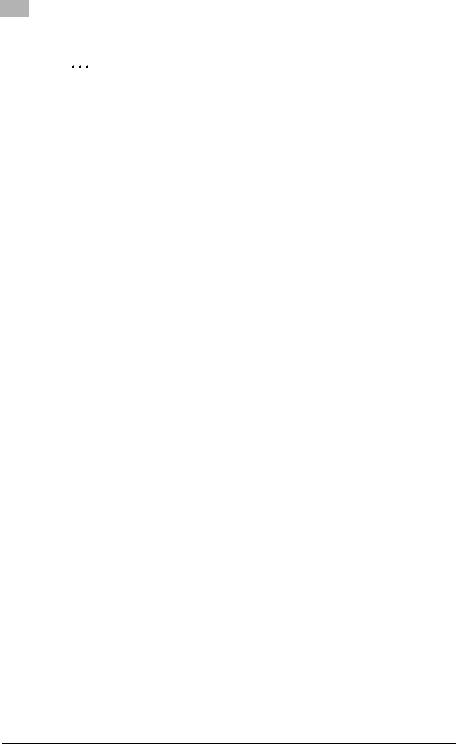
|
2 |
Oversigt over bakkens funktioner |
|
|
2
Bemærk
Brugerbakke for bulletin board, Brugerbakke for TX-opkald og Brugerbakke for RX-huhommelse kan anvendes, når det ekstra faxkit er installeret.
2-4 |
bizhub 500/420 |
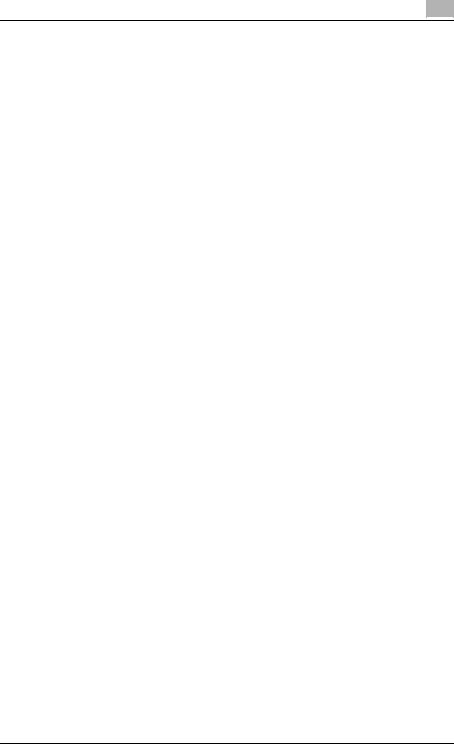
Oversigt over bakkens funktioner |
2 |
|
2.2Tilgængelige bakkefunktioner
Lagring af dokumenter
Kopier, der er lavet vha. denne maskine, afsendte faxer og scannet dokumentdata kan alle gemmes i boxe. Yderligere oplysninger om de enkelte funktioner findes på de sider, der er angivet nedenfor.
Oplysninger om kopidata findes i “Lagring af kopier i bakker” på side 3-6.
For afsendte/modtagne faxer, se “Gem afsendte/modtagne faxer i boxe” på side 3-11.
Oplysninger om scanningsdata findes i “Lagring af scanninger i bakker” på side 3-18.
Flytning/kopiering af dokumenter i bakken
Dokumentdata, som er lagret i en bakke, kan flyttes eller kopieres til en anden bakke. Der findes yderligere oplysninger i “Flytning af dokumentdata” på side 4-16 og “Kopiering af dokumentdata” på side 4-18.
Ændring af dokumentnavn
Det navn, der er tildelt dokumentdata, kan ændres. Der findes yderligere oplysninger i “Ændring af dokumentnavn” på side 4-21.
Sletning af dokument
Data, som er udskrevet, eller som ikke skal bruges mere, kan slettes. Yderligere oplysninger i “Sletning af dokumentdata” på side 4-20.
Ændring af indstillinger
Før dokumentdata udskrives, kan der angives indstillinger som f.eks. indstillinger for efterbehandling, indbindingsposition, samt om der skal udskrives en forside. Yderligere oplysninger i “Udskrivning af dokumentdata” på side 4-6.
Udskrivning af dokument
Dokumentdata, som er lagret i kopifunktionen, kan udskrives. Hvert dokument kan udskrives separat, eller der kan vælges maks. 10 dokumenter, som udskrives samlet. Det kaldes "kombineret udskrivning".
Der findes flere oplysninger om udskrivning i “Udskrivning af dokumentdata” på side 4-6. Der findes flere oplysninger om kombineret udskrivning i “Kombineret udskrivning” på side 4-22.
bizhub 500/420 |
2-5 |
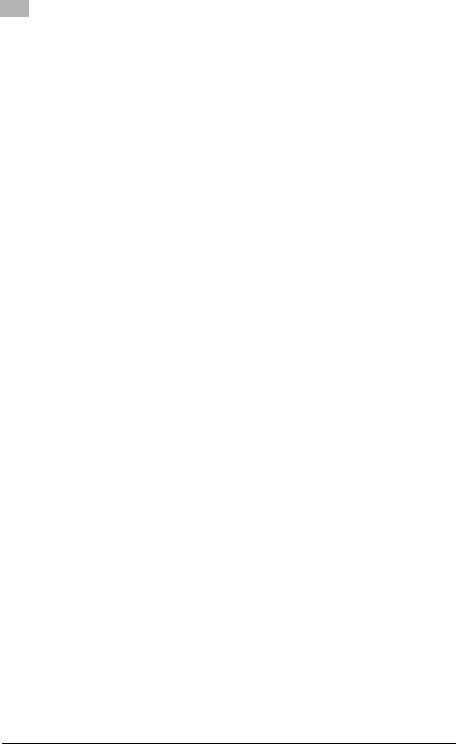
|
2 |
Oversigt over bakkens funktioner |
|
|
Overførsel af dokument
Dokumentdata, som er lagret i scanningsfunktionen, kan sendes som vedhæftet fil i e-mails eller til en FTP-server eller en delt mappe på en computer.
Yderligere oplysninger i “Routing af dokument fra en offentlig/personlig brugerbakke” på side 5-3.
Faxning af et dokument
Dokumentdata gemt i faxfunktionen kan afsendes som en fax.
Yderligere oplysninger i “Faxning af et dokument fra Offentlig brugerbakke/Personlig brugerbakke” på side 6-3.
Kontrol af dokument fra computeren
Dokumentdata, som er lagret i bakker, kan scannes ved hjælp af et computerprogram.
Yderligere oplysninger i “Import af billeder fra bakker” på side 8-3.
Håndtering af bakkedokumenter fra computeren
Bakkerne på maskinen kan åbnes, og dokumentdata kan håndteres via en computer i netværket.
Yderligere oplysninger i “Anvendelse af PageScope Box Operator” på side 9-3.
2-6 |
bizhub 500/420 |
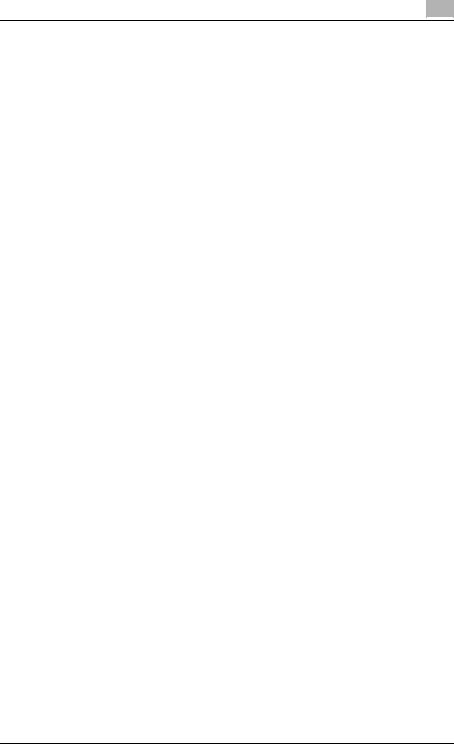
Oversigt over bakkens funktioner |
2 |
|
2.3Angivelse af indstillinger for brug af bakkefunktionerne
Før bakkefunktionerne anvendes, bør nedenstående indstillinger foretages.
Registrering og angivelse af bakkeindstillinger
Registrér de bakker, hvor der skal lagres data.
Bakker kan oprettes ved hjælp af maskinens berøringspanel eller ved brug af PageScope Web Connection via en webbrowser på en computer i netværket.
!
Detalje
Se følgende afsnit for registrering og angivelse af modtagerindstillinger.
“Registrering af bakker” på side 10-4
“Fanen User Box (brugerfunktion)” på side 11-10
bizhub 500/420 |
2-7 |

|
2 |
Oversigt over bakkens funktioner |
|
|
2-8 |
bizhub 500/420 |
